点击网址: MySQL :: Download MySQL Community Server,访问MySQL网页
进入后,此时选择MySQL的版本及主机,一般会自动推荐适合电脑操作系统的最新版本
默认Microsoft Windows系统,也可以自行选择其他操作系统。
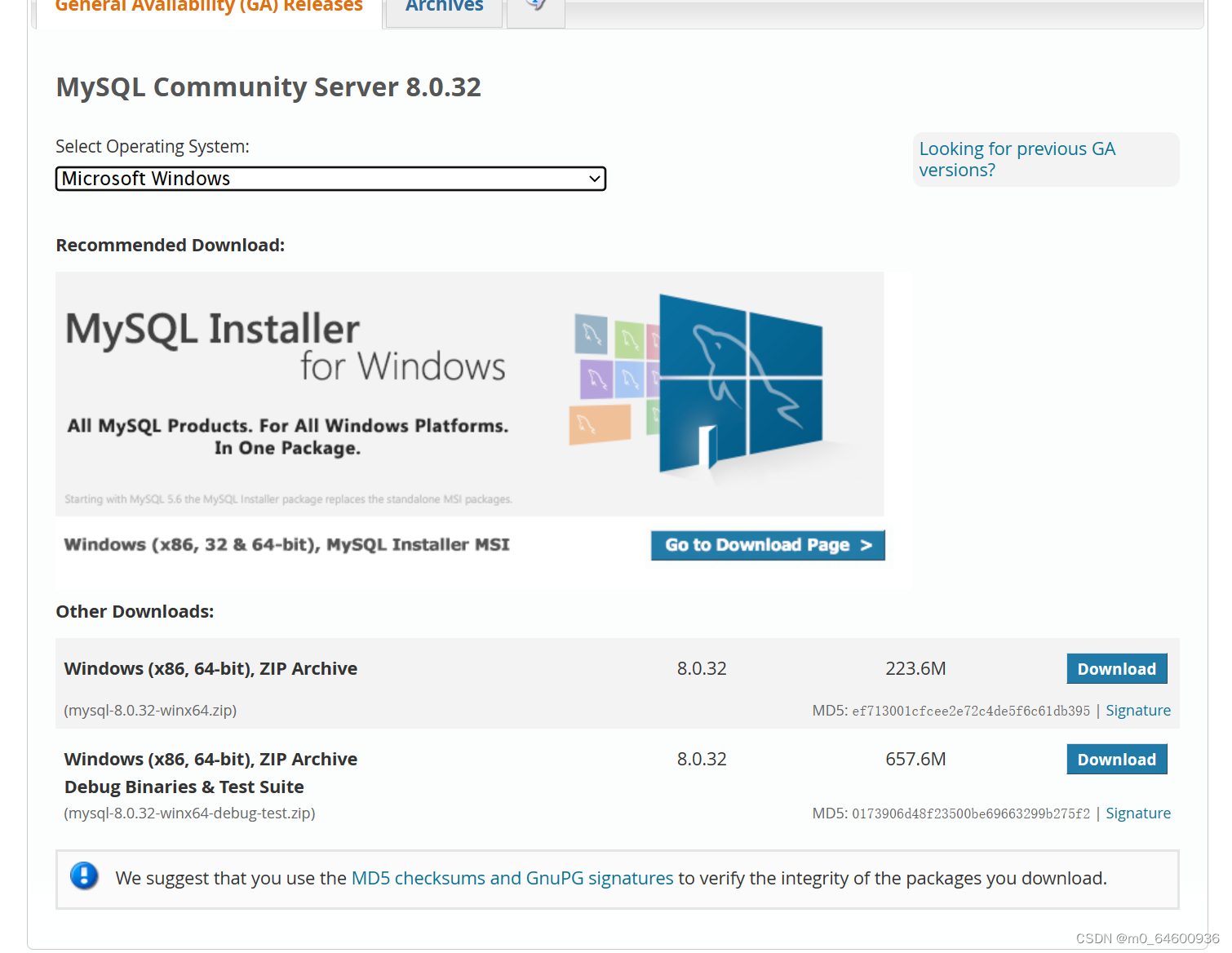
目前最新版本是:MySQL Community Server 8.0.32,点击下载
选择对应的系统和版本后,点击下载进入下一页面,该页面可注册MySQL账户,可登录MySQL账户,也可不进行注册,直接点左下角No thanks, just start my download进行下载,这里没有任何影响。
需要注意的是,此时下载的文件为zip文件,解压安装包即完成MySQL的下载。
或者点击GO to Download Page进入直接下载界面。
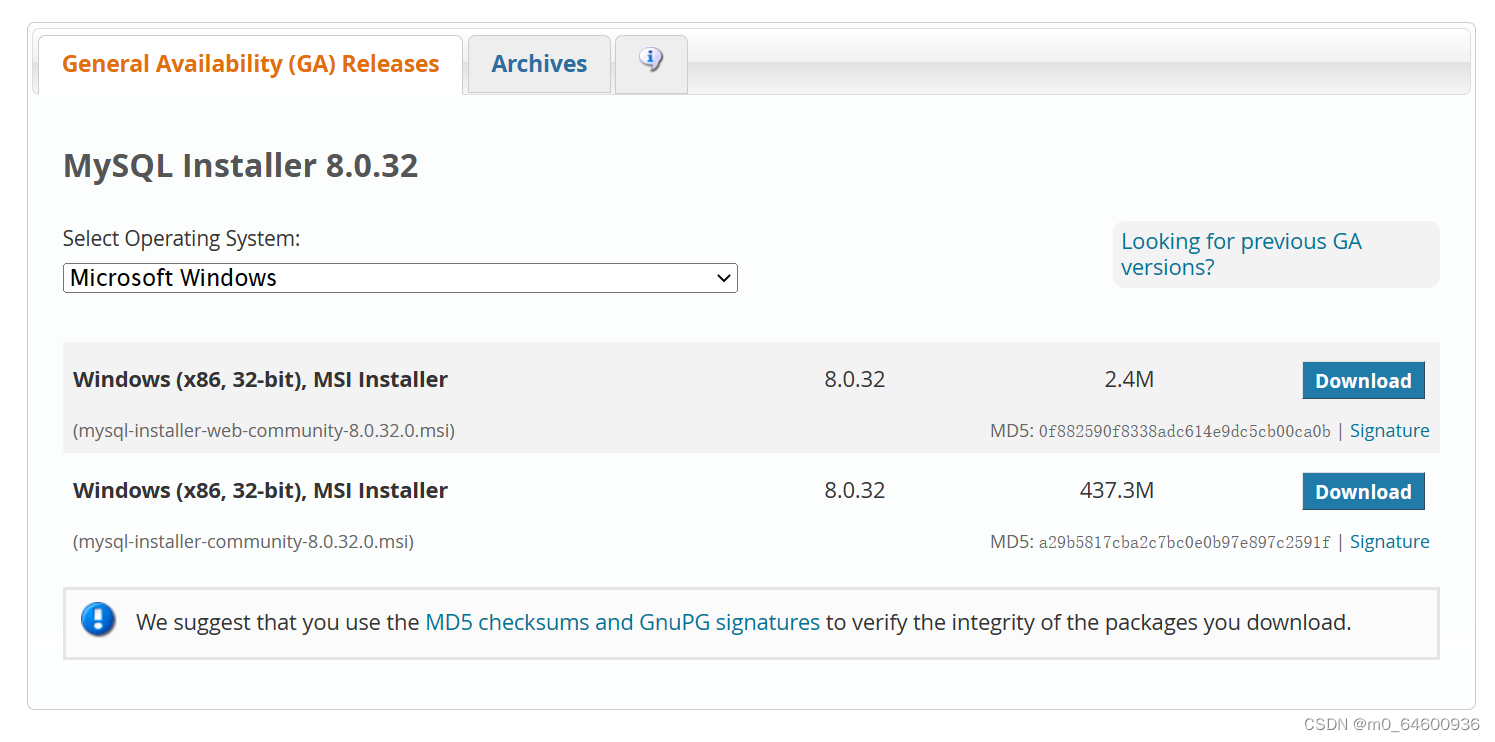
选择对应系统及版本进行安装 即可。
打开刚刚下载好的安装包,开始安装MySQL。 选择 I accept 然后点击next进入下一步。
后面根据默认配置安装,有Execute点击Execute,有next点击next,有finish点击finish。中途需要设置Mysql root用户密码,设置完点击Next进入下一步。
后面需要配置密码,密码需和上面设置的密码一致。
一切结束,配置完成后若弹出如下两个窗口,即代表安装成功。
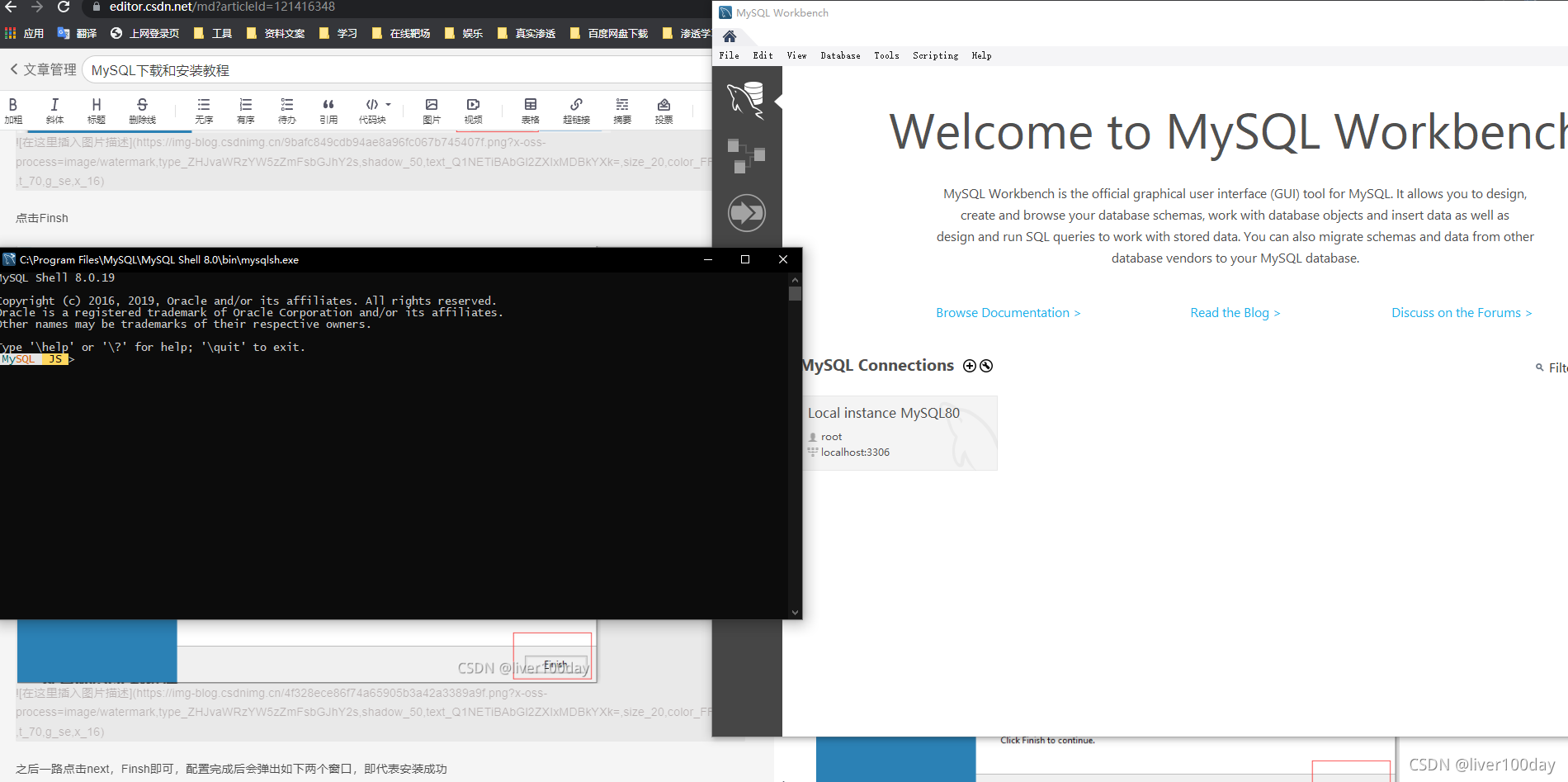
安装成功后需要配置环境,调处控制面板,点击系统,进入高级系统设置。

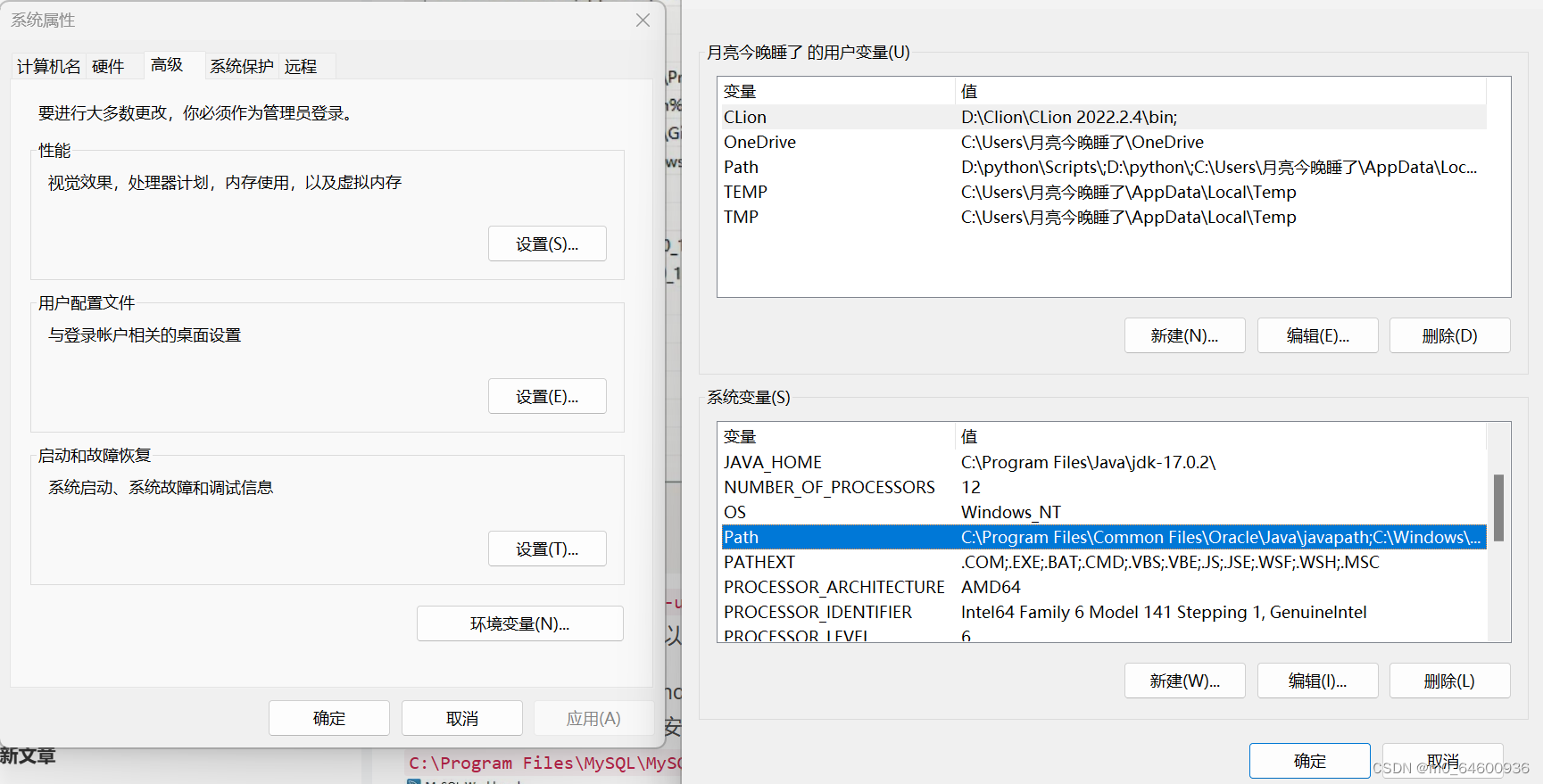
编辑系统变量path,在其里面添加:你的mysql bin文件夹的路径 ,Mysql bin文件夹默认安装路径:C:\Program Files\MySQL\MySQL Server 8.0\bin,依据自己MySQL安装路径来添加 。
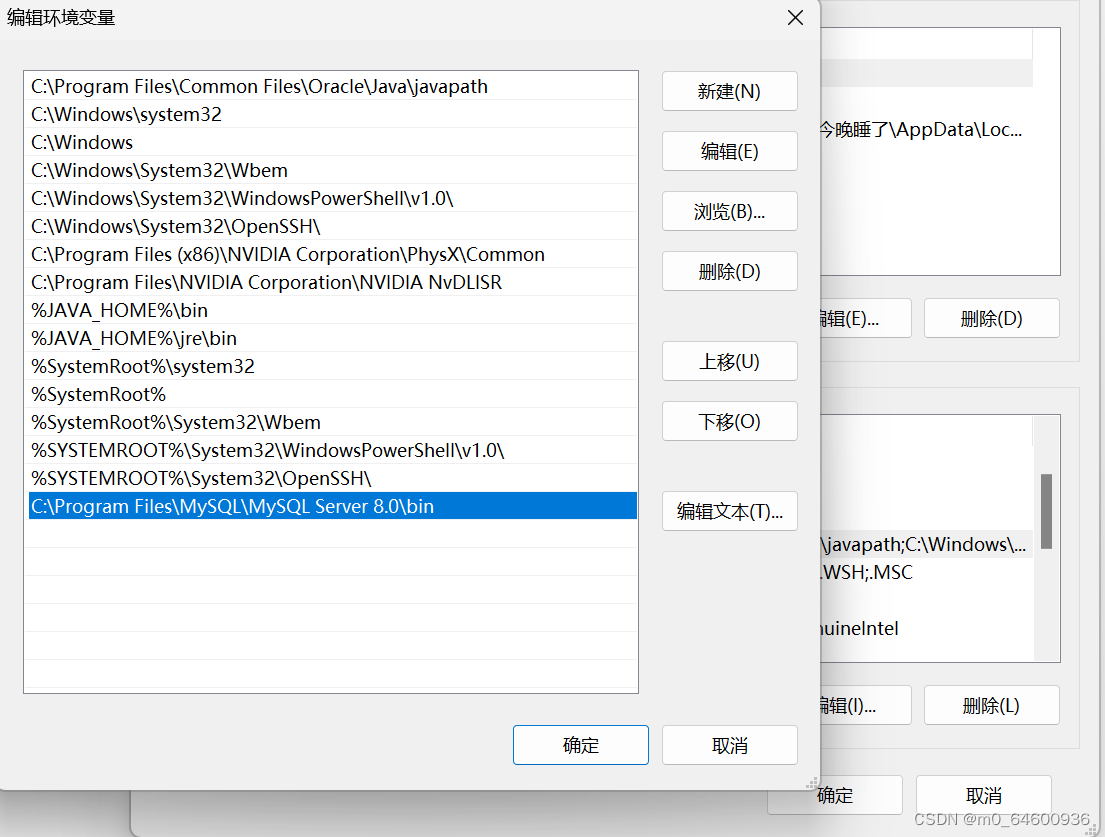
添加完成后,windows+R键入cmd打开命令行窗口键入mysql -u root -p后回车,输入密码后就会进入MySQL的操作管理界面。至此,Mysql的安装已经圆满结束,你已可以依靠命令行使用Mysql。
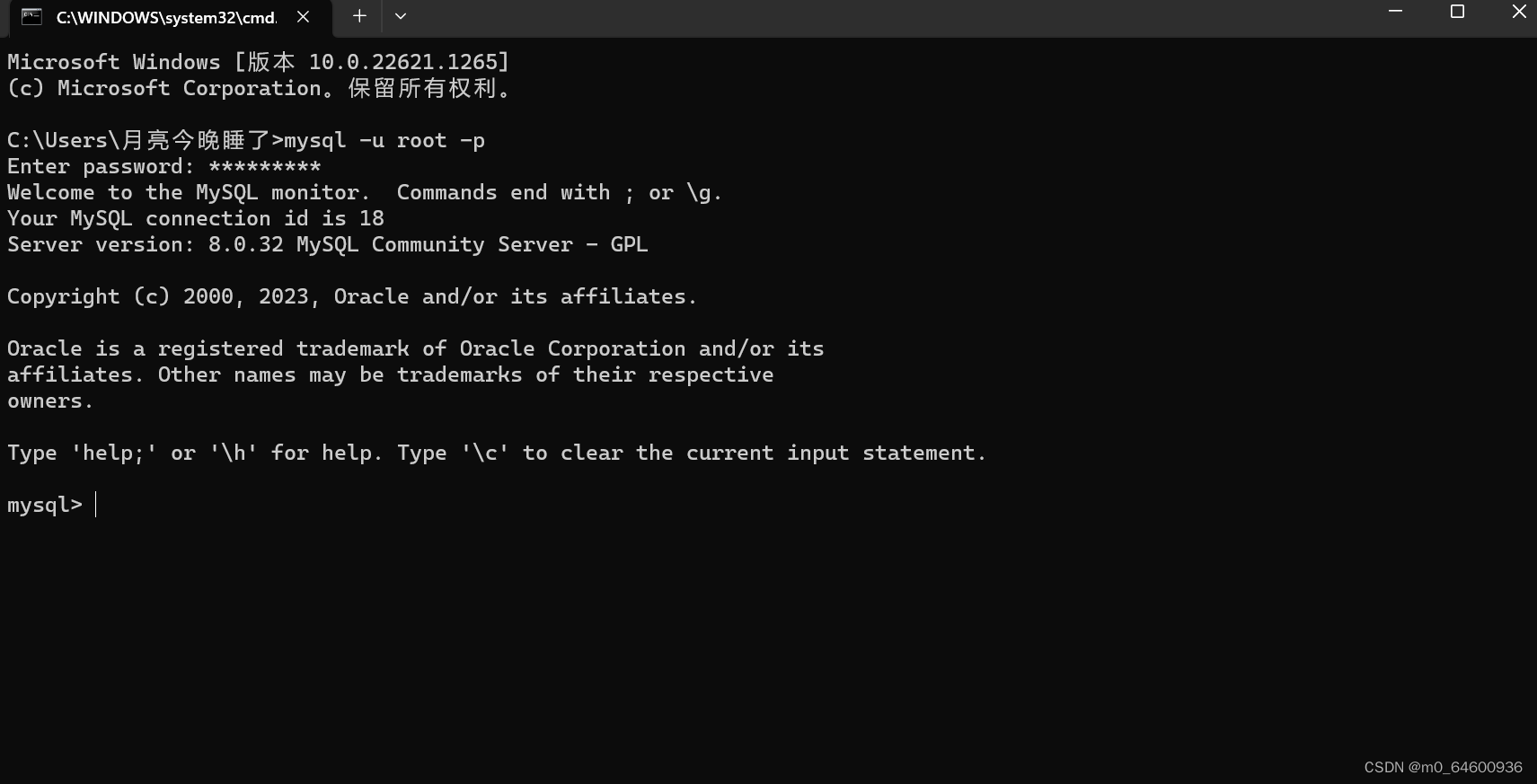
后言
最近刚开始学数据库系统概论这门课,老师下达任务写个有关数据库下载安装的博客,我选择了LAMP中的MySQL数据库,于是便把自己的安装历程记录下来,便利自己,帮助他人。希望本篇文章能对你有所帮助,有错误的地方,欢迎指出!!!
这里还要感谢liver100day大佬,他给了我很多帮助!!!





















 155
155











 被折叠的 条评论
为什么被折叠?
被折叠的 条评论
为什么被折叠?








